Wie man RAR-Dateien in ZIP unter Windows konvertiert

Haben Sie RAR-Dateien, die Sie in ZIP-Dateien konvertieren möchten? Erfahren Sie, wie Sie RAR-Dateien in das ZIP-Format konvertieren.
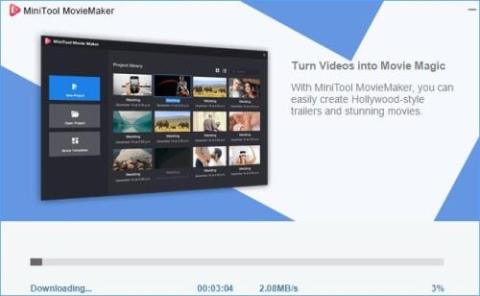
Wenn Sie atemberaubende und ansprechende Videos für jeden Zweck erstellen möchten, verwenden Sie die beste kostenlose Videobearbeitungssoftware für Windows 11.
Wir leben in einer Zeit, in der Videoinhalte die Welt erobern.
Ganz gleich, ob Sie ein Video in den sozialen Medien veröffentlichen oder ein Lehrvideo für Ihre Mitarbeiter oder Studenten erstellen möchten: Ohne Bearbeitung ist kein Video vollständig.
Die Videobearbeitung erfolgt am besten auf einem Computer wie Windows 11. Die neueste Ausgabe des Windows-Betriebssystems verfügt über eine benutzerfreundliche Oberfläche und mühelose Befehle.
Wenn Sie einen Windows 11-Computer verwenden, ist dieses Handbuch genau das Richtige für Sie.
Hier stellen wir Ihnen die besten kostenlosen Video-Editoren für Windows 11 vor. Mit einem oder mehreren dieser Videobearbeitungstools können Sie erstaunliche und atemberaubende Videos für jeden Zweck erstellen.
Die meisten der oben aufgeführten Anwendungen finden Sie im Microsoft Store. Für den Rest müssen Sie deren Websites besuchen.
1. Clipchamp
Clipchamp ist die integrierte Videobearbeitungssoftware für Windows 11, die bereits das Vertrauen von Millionen Nutzern weltweit gewonnen hat.
Diese Anwendung von Microsoft ist benutzerfreundlich und auch Anfänger können Videos mit wenigen Klicks bearbeiten. Mithilfe der Drag-and-Drop-Oberfläche können Sie Ihre Videos zuschneiden und in der Größe ändern.
Darüber hinaus können Sie über eine Webcam aufnehmen oder eine Bildschirmaufnahme durchführen. Diese Plattform kann auch KI-Voiceovers und Greenscreen-Videobearbeitung hinzufügen.
Mit Clipchamp können Sie Videos bearbeiten, die als Werbevideos, Tutorials und Social-Media-Beiträge verwendet werden können.
Während der Videobearbeitung werden auch Filter, Videoübergänge, Anpassung der Wiedergabegeschwindigkeit, Audioentfernung, Videodrehung und mehr unterstützt.
Vor allem unterstützt es die Integration mit YouTube, TikTok, Pinterest, Dropbox, OneDrive und Google Drive.
2. MiniTool MovieMaker
Beste kostenlose Videobearbeitungssoftware für Windows 11 MiniTool MovieMaker
Als Benutzer von Windows 11 ist MiniTool MovieMaker eine Videobearbeitungssoftware, die einen Versuch wert ist. Es verwandelt Ihre Videos nicht nur in ein Kunstwerk, sondern bietet auch ein erweitertes Videobearbeitungserlebnis.
Diese Software verfügt über eingebettete Videovorlagen, mit denen Sie mehrere Videos zur Bearbeitung exportieren können.
Egal, ob Sie Videos für Vlogs, Online-Kurse, Spiele oder elektronische Alben benötigen, dies ist eine großartige Videobearbeitungssoftware für Windows 11 ohne Wasserzeichen.
Mit dieser Software können Sie Videos fast aller Dateiformate importieren und Videos mit Auflösungen bis zu 1080p exportieren.
Das Hinzufügen von Text/Elementen, die Stapelverarbeitung von Videos, die Geschwindigkeitsanpassung, die Umkehrung von Videos, Bewegungen und Übergänge sind in dieser Anwendung ebenfalls verfügbar.
3. OpenShot
Möchten Sie, dass Ihre Videos eingängig sind und von Ihren Followern begeisterte Kritiken erhalten? Es ist Zeit, Open-Source-Videobearbeitungssoftware für Windows 11 auszuprobieren.
OpenShot ist eine solche Anwendung, die das Herz jedes Freeware-Software-Liebhabers erobert hat. Sie können im Handumdrehen den Umgang mit dieser Anwendung erlernen und mit der Bearbeitung Ihrer Videos beginnen.
Diese Software kann auch als Video-Trimmer verwendet werden. Unabhängig von der Länge Ihres ursprünglichen Videos können Sie alle unnötigen Abschnitte kürzen, um das Video kurz und prägnant zu gestalten.
Jeder kann Videos auf dieser Plattform mithilfe der Drag-and-Drop-Funktion bearbeiten. Sie können in der Videobearbeitungssoftware OpenShot auch verschiedene Ebenen für Wasserzeichen, Hintergrundvideos und Audiodateien hinzufügen.
Zu den weiteren hervorgehobenen Funktionen gehören Hintergrundentfernung, Animation, Videoeffekte, Zeitlupe, schneller Vorlauf, Farbumkehr, Audiowellenformen, Rückwärtsvideo und Anpassung der Wiedergabegeschwindigkeit.
4. Schussschnitt

Beste kostenlose Videobearbeitungssoftware für Windows 11 Shotcut (Foto: Mit freundlicher Genehmigung von Shotcut)
Ein weiterer bester kostenloser Videoeditor für Windows 11 ist Shotcut. Mit dieser Open-Source-Anwendung können Sie auch Audiodateien bearbeiten.
Es ist eine der besten kostenlosen Videobearbeitungssoftware für Windows 11 ohne Wasserzeichen. Sie können jedoch bei Bedarf ein Wasserzeichen hinzufügen.
Die Plattform unterliegt keinen Längenbeschränkungen und unterstützt Auflösungen bis zu 8K. Es ist außerdem mit den meisten gängigen Audio- und Videoformaten kompatibel.
Bei Shotcut können Sie zum Bearbeiten zuschneiden, einfügen, anhängen, überschreiben und anheben. Außerdem können Sie den Bearbeitungsstil mit einer historischen Ansicht Ihrer Aktionen besser betrachten.
Audiofilter, Überblendung, Mischung, Lautstärkeregelung, Voiceover-Aufnahme, Tongenerator, Farbkorrektur, Farbkorrektur, Deinterlacing, 360°-Videofilter und Wellenform sind weitere hervorgehobene Funktionen dieser Plattform.
5. OBS Studio
Ohne OBS Studio ist keine Liste der besten kostenlosen Videobearbeitungssoftware für Windows 11 vollständig.
Diese beliebte und robuste Plattform ist für ihre Fähigkeit bekannt, Videos zu bearbeiten, aufzuzeichnen und live zu streamen. Während Sie Videos aufnehmen, können Sie diese mit dieser Software in Echtzeit mischen.
OBS Studio unterstützt das Sammeln von Ressourcen aus Webcams, Bildschirmaufnahmen, Videodateien, Computeranzeigen, Bildern und Text für die Videoerstellung und -bearbeitung.
Die benutzerdefinierte Übergangsfunktion ist in dieser Software ebenfalls verfügbar, um Ihre Videos attraktiv zu gestalten. Darüber hinaus können Sie die Konfigurationsoptionen für ein optimales Bearbeitungserlebnis anpassen.
Dieselbe Plattform kann zum Streamen von Videos auf Plattformen wie Facebook, YouTube und Twitch verwendet werden.
6. Movie Maker

Windows-Filmeditor-App Movie Maker (Foto: Mit freundlicher Genehmigung von Movie Maker)
Movie Maker kann ein harter Anwärter auf diese Position sein, wenn Sie nach der besten kostenlosen Videobearbeitungssoftware für Windows 11 ohne Wasserzeichen suchen.
Diese benutzerfreundliche Lösung bietet Full-HD-Unterstützung, um Ihre Videos beeindruckender als je zuvor zu machen. Neben dem Schneiden, Zuschneiden und Zusammenfügen von Videos können Sie damit auch Musik und Text zu Ihren Videos hinzufügen.
Zu den unterstützten Dateiformaten dieser Software gehören MP4, WMV, MPG, MPEG, AVI, MKV, MOV und viele mehr.
Sie können Audio aus den Videos extrahieren und bei Bedarf vorab aufgezeichnete Voiceover hinzufügen. Übergangs- und Pan-Zoom-Effekte sind in dieser Software ebenfalls verfügbar.
7. Canva
Canva ist eine beliebte Online-Fotobearbeitungsplattform, Sie können aber auch eine der besten Videobearbeitungssoftware für Windows 11 herunterladen.
So können Sie sich auf Ihr Design konzentrieren und die Ablenkungen, die der Webbrowser verursachen könnte, vermeiden. Auch das Starten dieser Anwendung ist relativ einfach.
Mit seiner Hilfe können Sie Killervideos für Ihre Social-Media-Konten erstellen. Der integrierte Videoeditor bietet Ihnen die anspruchsvollsten Funktionen.
Auf Canva sind auch Videovorlagen verfügbar, mit denen Sie faszinierende Videos für Ihr Publikum erstellen können.
Sie können Ihren Videos je nach Bedarf Text hinzufügen. Darüber hinaus können Sie professionelle Videoübergänge und Soundeffekte hinzufügen.
8. Animotica
Animotica ist eine All-in-One-Videobearbeitungssoftware für Windows 11, die Sie kostenlos im Microsoft Store herunterladen können.
Jetzt können Sie Ihre Videodateien bequem und bequem auf Ihrem PC zusammenfügen, zuschneiden, zuschneiden und aufteilen.
Wenn Sie ein Vlogger-Neuling sind und versuchen, Ihr Publikum auf YouTube, TikTok und Instagram zu vergrößern, wird Ihnen diese Anwendung sehr helfen.
Mit Animotica können Sie Ihren Videos Musik und Voiceover hinzufügen und die Farben anpassen. Darüber hinaus können Sie Ihren Videos animierte Titel, Logos, animierte Untertitel und Aufkleber hinzufügen.
Hintergrundunschärfe, Anpassung der Wiedergabegeschwindigkeit, Videofilter und Deckkraftübergänge sind weitere wichtige Funktionen dieser Plattform.
9. FilmForth
FilmForth ist ein weiterer Videoeditor für Windows 11, der über eine intuitive und einfache Benutzeroberfläche verfügt.
Sie können Videos für Instagram, IGTV, Youtube, Snapchat und Twitch erstellen, um sie in unterstützten Formaten ohne störende Wasserzeichen zu exportieren.
Hier können Sie Videoclips zuschneiden, drehen, spiegeln, zusammenfügen und kombinieren, um Ihr Traumvideo zu erstellen. Sie können auch den Ton entfernen und einen Voiceover hinzufügen, um es professionell zu gestalten.
Übergangseffekte, Audioentfernung, Frame-Freeze und Verbesserungseffekte sind in dieser Anwendung ebenfalls verfügbar.
10. VLMC

Beste kostenlose Videobearbeitungssoftware für Windows 11 VLMC (Foto: Mit freundlicher Genehmigung von VLMC)
VLMC oder VideoLAN Movie Creator ist die Videobearbeitungssoftware des Herausgebers von VLC, dem beliebten Mediaplayer.
Da sich die Anwendung noch in der Entwicklung befindet, ist keine herunterladbare oder Beta-Version verfügbar. Wenn Sie ein Profi sind, können Sie den Quellcode herunterladen und ausprobieren.
Abschluss
Für jede Art der Videoerstellung sind Videobearbeitungssoftwareanwendungen ein Muss. Mit diesen Lösungen können Sie die notwendigen Änderungen an Ihren Rohvideodateien vornehmen und sie schön gestalten.
Darüber hinaus müssen Sie auch nicht viel Geld ausgeben, um die Video-Editoren von Windows 11 zu nutzen.
Viele Videobearbeitungssoftwareanwendungen für Windows 11 können kostenlos heruntergeladen und verwendet werden. Diese Tools sind außerdem funktionsreich und zeichnen sich durch eine flache Lernkurve aus.
Da Sie nun die beste kostenlose Videobearbeitungssoftware für Windows 11 kennen, schauen Sie sich diese an. Sie werden Ihr bevorzugtes Modell finden, das Ihren Anforderungen gerecht wird.
Irgendwelche Gedanken oder Kommentare? Hinterlassen Sie sie im Kommentarfeld. Vielleicht möchten Sie auch mehr über Videobearbeitungs-Apps für Android erfahren .
Haben Sie RAR-Dateien, die Sie in ZIP-Dateien konvertieren möchten? Erfahren Sie, wie Sie RAR-Dateien in das ZIP-Format konvertieren.
Müssen Sie wiederkehrende Meetings in MS Teams mit denselben Teammitgliedern planen? Erfahren Sie, wie Sie ein wiederkehrendes Meeting in Teams einrichten.
Wir zeigen Ihnen, wie Sie die Farbe der Hervorhebung für Texte und Textfelder in Adobe Reader mit diesem schrittweisen Tutorial ändern können.
In diesem Tutorial zeigen wir Ihnen, wie Sie die Standard-Zoom-Einstellung in Adobe Reader ändern.
Spotify kann lästig sein, wenn es automatisch jedes Mal geöffnet wird, wenn Sie Ihren Computer starten. Deaktivieren Sie den automatischen Start mit diesen Schritten.
Wenn LastPass keine Verbindung zu seinen Servern herstellen kann, löschen Sie den lokalen Cache, aktualisieren Sie den Passwortmanager und deaktivieren Sie Ihre Browsererweiterungen.
Microsoft Teams unterstützt momentan nicht die native Übertragung von Meetings und Anrufen auf Ihren Fernseher. Aber Sie können eine Bildschirmspiegelungs-App verwenden.
Erfahren Sie, wie Sie den OneDrive-Fehlercode 0x8004de88 beheben können, damit Sie Ihren Cloud-Speicher wieder nutzen können.
Sind Sie neugierig, wie Sie ChatGPT in Microsoft Word integrieren können? Diese Anleitung zeigt Ihnen genau, wie Sie es in 3 einfachen Schritten mit dem ChatGPT für Word-Add-in tun können.
Halten Sie den Cache in Ihrem Google Chrome-Webbrowser mit diesen Schritten sauber.






